TikTokウォーターマークを削除する方法を学ぶための詳細な手順[究極のガイド]
TikTokは、ユーザーがさまざまな種類の短い形式のビデオを送信および表示できるようにする、人気のあるビデオ共有プラットフォームの1つです。簡単に再生できるように、TikTokのビデオをいつでも携帯電話に直接保存できます。または、他のプラットフォームにアップロードするためにTikTokビデオをダウンロードしたい。しかし、TikTokの透かしを削除するにはどうすればよいですか? TikTokの透かしとコンテンツ作成者のユーザー名が、ダウンロードまたは共有された各TikTokビデオに透かしとして自動的に追加されることにお気づきかもしれません。元の動画に害を及ぼすことなく透かしを削除することは困難ですが。幸い、この投稿では、Windows / Mac / Android / iPhoneでTikTokの透かしを効果的に削除する方法を紹介します。投稿全体を読み続け、よくガイドされてください。
ガイドリスト
Windows/MacでTikTokウォーターマークを削除する最良の方法 TikTokのウォーターマークを無料で削除する2つのオンラインツール Android/iPhoneでTikTokウォーターマークを簡単に削除する方法 TikTokウォーターマークの削除に関するよくある質問Windows/MacでTikTokウォーターマークを削除する最良の方法
インスタントTikTokウォーターマークリムーバーアプリが必要な場合は、 AnyRec ビデオコンバーター Windows / Macで。この強力なアプリを使用すると、数回クリックするだけでTikTokの透かしを削除できます。オンラインツールとは異なり、このデスクトップTikTokウォーターマークリムーバーは簡単です。さらに、その魅力的な編集機能の助けを借りて、それはあなたがどんなソーシャルメディアプラットフォームでもそれをバイラルにするためにあなたのビデオを強化するのを助けることができます。何を求めている?急いで、この優れたアプリをWindows / Macにダウンロードしてください。プロのように編集してみてください!

Tiktokの透かしを折り返すことなく簡単に削除できます。
位置と効果を自由に調整して、TikTok透かしを削除します。
高品質の任意の形式でのビデオのエクスポートをサポートします。
テーマ、エフェクト、フィルターを適用して、TikTokビデオをより魅力的にします。
従う手順:
ステップ1。開始するには、ダウンロードして実行します AnyRec ビデオコンバーター Windows/Mac 上で。その後、「ツールボックス」ボタンをクリックします。そこから、「Video Watermark Remover」ボタンをクリックして、コンピューターからTikTokビデオを追加します。
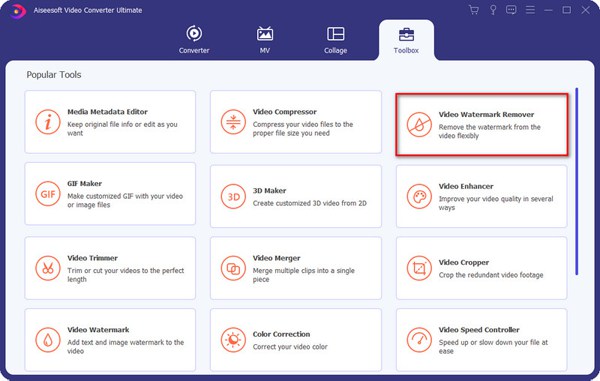
ステップ2。次に、Tiktokウォーターマークを削除し、「ウォーターマーク除去領域を追加」ボタンをクリックします。黄色のフレームが表示されるので、これをドラッグしてビデオ内のサイズと位置を変更できます。 「サイズ」と「上/左」の数値を変更することで、削除範囲をカスタマイズすることもできます。
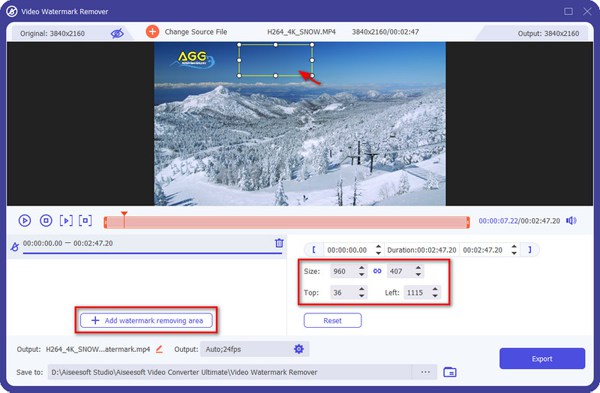
ステップ 3。進行中のバーを特定の時間ドラッグすると、削除領域を変更できます。
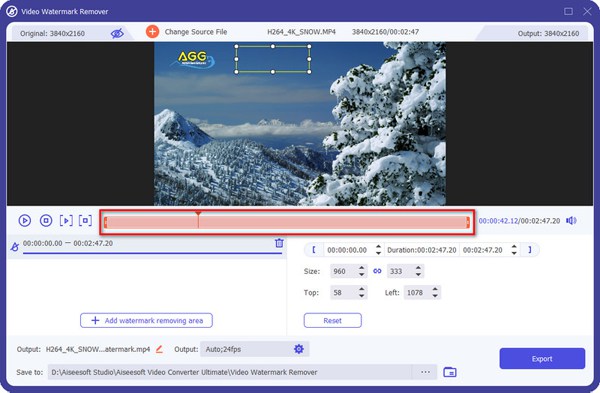
ステップ 4。最後に、「再生」ボタンをクリックしてTikTokビデオをプレビューします。完了して満足したら、[エクスポート] ボタンをクリックします。
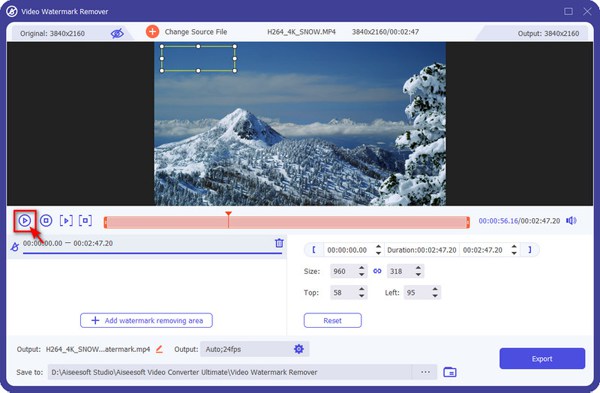
その強力な編集機能により、AnyRec VideoConverterを使用して TikTokビデオをバイラルにする.
TikTokのウォーターマークを無料で削除する2つのオンラインツール
あなたがオンラインのTikTokウォーターマークリムーバーを探しているなら、あなたは完璧な場所に来ました。このパートでは、2人の最高のオンラインエディターについて説明します。この投稿では、TikTok透かしを削除する方法について適切にガイドされるためのステップバイステップの手順も提供します。
1. Kapwing
TikTokの透かしは、どのコンピューターからでもアクセスできる無料のオンラインビデオエディターであるKapwingを使用してさまざまな方法で削除できます。オンラインでTikTokビデオから透かしを削除したい場合は、透かしを切り取るか、絵文字、ステッカー、その他のフォームに置き換えることができます。さらに、ビデオの速度を変更したり、必要に応じて編集したりするためにも使用できます。
従う手順:
ステップ1。Kapwingの公式サイトにアクセスしてログインし、「新規プロジェクトの作成」ボタンをクリックします。次に、[メディアを追加] ボタンをクリックし、透かしを削除したいものを TikTok 動画の中から選択します。次に、「追加」ボタンをクリックしてビデオの編集を開始します。
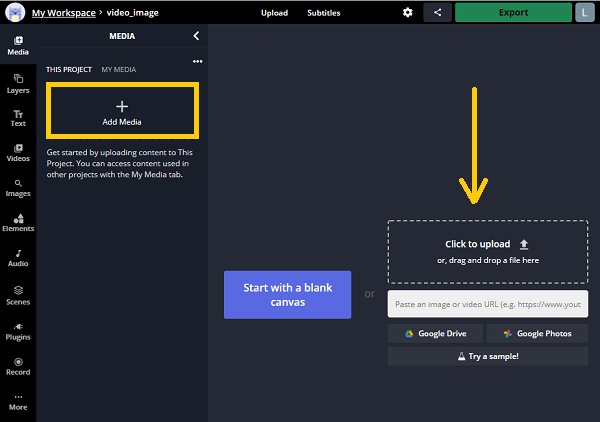
ステップ2。次に、「要素」セクションに移動し、透かしのある領域に絵文字、ステッカー、図形などの要素を追加します。このようにして、TikTokのウォーターマークを削除できます。
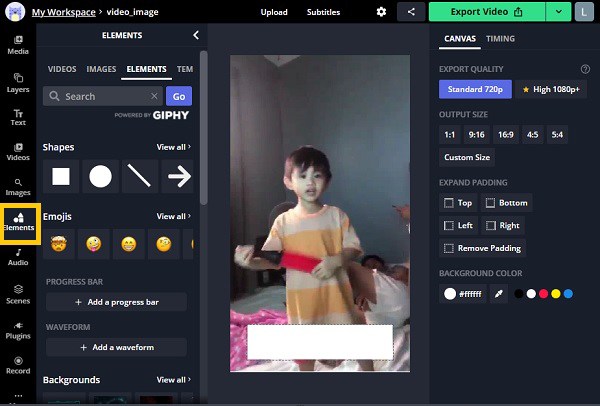
ステップ 3。最後に、Tiktokのウォーターマークを正常に削除したら、「ビデオをエクスポート」ボタンをクリックしてビデオの保存を開始します。
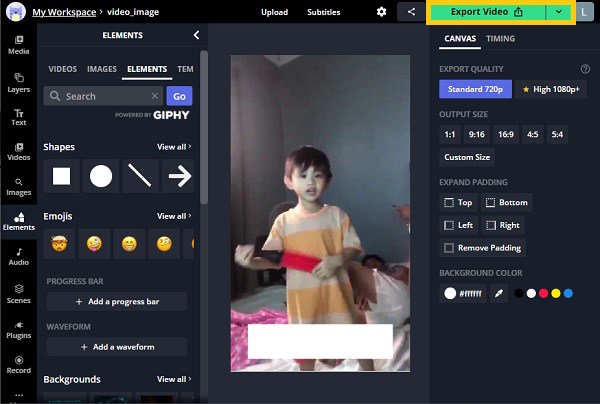
2.FlexClip
FlexClipオンライン透かしリムーバーの助けを借りて、TikTok透かしを簡単に取り除くことができます。このビデオエディタのコンポーネントツールを利用して、TikTokビデオの透かしにフォームを追加できます。透かしが削除されるまでズームインまたはズームアウトすることもできます。
従う手順:
ステップ1。まず、FlexClipオンラインエディターのWebサイトにアクセスします。次に、「テンプレートで作成」ボタンまたは「最初から始める」ボタンをクリックします。次に、[ローカル ファイル] ボタンをクリックして、TikTok ビデオを Web サイトに追加します。次に、「追加」ボタンをクリックして編集を開始します。クリックすると、ビデオをトリミングするかどうかを選択できます。
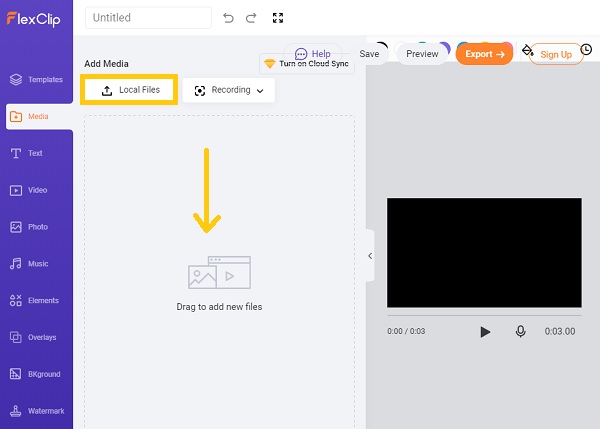
ステップ2。その後、「要素」セクションに進みます。そこから、矢印、図形、ステッカー、絵文字を自由に追加して、Tiktokのウォーターマークを削除できます。最後に、[エクスポート] ボタンをクリックして、編集したビデオをデバイスに保存します。
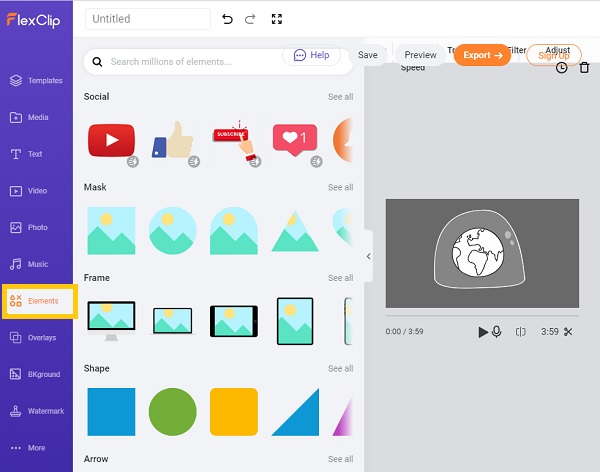
Android/iPhoneでTikTokウォーターマークを簡単に削除する方法
心配しないでください、AndroidとiPhoneのユーザー。この投稿では、携帯電話を使用してTikTok透かしを簡単に削除するのに役立つ3つの最も信頼性の高いTikTok透かし除去アプリも提供します。
1.透かしの削除と追加
透かしの削除と追加は、GooglePlaystoreから入手できるAndroid用のTikTok透かしリムーバーの1つです。また、ロゴの透かしの作成にも役立ちます。透かしは、テキストやグラフィックを使用して写真やビデオに追加でき、透かしをアニメーション化する機能など、さまざまな選択肢があります。透かしをその領域を選択して削除することもできます(投げ縄または長方形の選択)。プログラムは周囲のピクセルを補間して透かしを削除します。
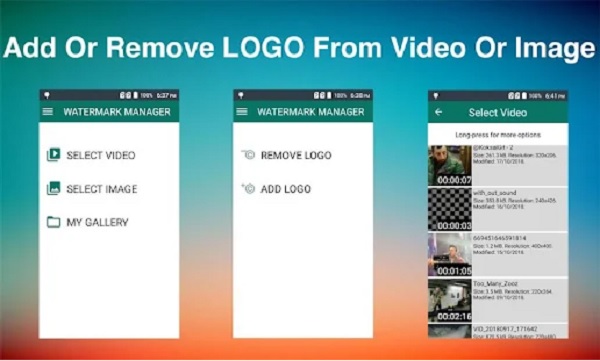
- 長所
- ユーザーインターフェイスは簡単に使用できます。
- 素晴らしい透かしを追加するためのステッカーを提供します。
- 短所
- TikTokビデオの透かしを削除するには長い時間がかかります。
2.ビデオイレイザー
ビデオイレイザー は、iOSユーザーが動画の透かし、ロゴ、その他のオブジェクトを削除するための最高のTikTok透かし除去アプリの1つです。このシンプルなツールを使用すると、数回クリックするだけで、iPhoneに記録されたムービーからTikTok透かしを数秒で消去できます。
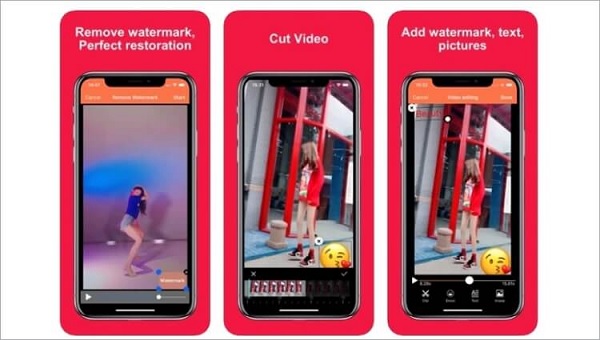
- 長所
- 手間をかけずにiPhoneのTikTok透かしを削除します。
- さまざまなビデオファイル形式のインポートをサポートします。
- 短所
- 透かしがあった場所にかすんだ残留物が残ります。
3. SaveTok
SaveTok iPhoneやその他のiOSデバイスからTikTok透かしを削除するアプリです。透かしやロゴのないTikTokクリップをダウンロードし、TikTokビデオとプロファイルを保存して、このソフトウェアで友達と共有することができます。このアプリは、iOS 10.0以降を実行しているiPhone、macOS 11.0以降を実行しているMac、iOS 10.0以降を実行しているiPodTouch、およびAppleM1チップを搭載したMacで動作します。
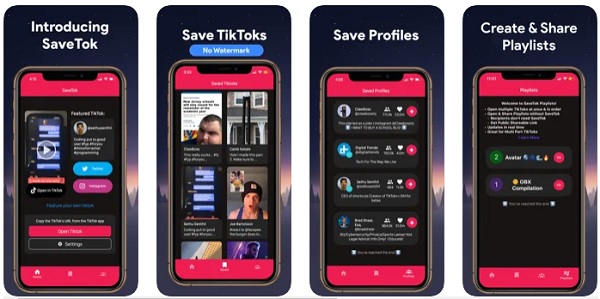
- 長所
- 編集したTikTokビデオを他のプラットフォームを介して友達に送信します。
- スローモーションでTikTokビデオを視聴するために直接使用します。
- 短所
- ダウンロードしたTikTokビデオを保存すると、広告が表示される場合があります。
TikTokウォーターマークの削除に関するよくある質問
-
1.透かしなしでTikTokビデオをダウンロードするにはどうすればよいですか?
TikTok ではウォーターマークなしでビデオをダウンロードできます。画面右下の「共有」ボタンをタップし、「Live Photo」オプションを選択するだけです。次に、携帯電話で「写真」アプリを開きます。ダウンロードした「Live Photo」を選択し、「共有」メニューをタップします。そこから、「ビデオとして保存」ボタンを選択します。
-
2.ビデオをトリミングしてTikTok透かしを削除できますか?
はい。幸いなことに、ビデオをトリミングすることでTikTokのウォーターマークを削除できます。携帯電話の「写真」ライブラリにアクセスするだけです。次に、トリミングしてTikTokウォーターマークを削除したいビデオを選択します。その後、「編集」ボタンをタップし、「切り抜き」ボタンをタップします。完了したら、「完了」ボタンをタップします。
-
3. TelegramのTikTok透かしを削除するにはどうすればよいですか?
携帯電話で「テレグラム」アプリを開きます。 「開始」を選択し、TikTok ビデオのリンクをボックスに貼り付けます。その後、しばらく時間を置きます。その後、透かしのないTikTokビデオを取得できます。 Telegram は、ある程度無料の TikTok ウォーターマーク除去ツールとしても使用できます。
結論
これで議論は終わりです。上記の手順により、TikTok透かしを簡単に削除できることを願っています。全体として、この記事では、TikTok透かしを削除するための6つの簡単な方法を紹介しました。ただし、ダウンロードすることをお勧めします AnyRec ビデオコンバーター 痕跡を残さずに透かしを完全に削除するソフトウェアが必要な場合は、デバイス上で。ご不明な点や問題がございましたら、お気軽にお問い合わせください。
